
中文版AutoCAD 2022基础教程
书籍均为精品二手图书,出库会经过高温消毒,书籍上架都会检测可保证正版,在线咨询商品可自动为您显示当前库存!
¥ 15.3 2.2折 ¥ 69 九品
仅1件
天津宝坻
认证卖家担保交易快速发货售后保障
作者马飞;马斌
出版社北京大学出版社
出版时间2023-03
版次1
装帧平装
货号1838612540486069893
上书时间2024-12-19
- 在售商品 暂无
- 平均发货时间 13小时
- 好评率 暂无
- 最新上架
商品详情
- 品相描述:九品
- 本店所售书籍均精品二手正版书书籍,严格审核品相为85品以上,出库会经过高温消毒,由于成本增加,所售书籍价格略高,每天下午2点前订单一般当天发出,最迟48小时内发出,二手书不保证100%没有任何笔记,有时会出现缺货现象(可在线咨询发送商品链接会自助显示当前实时库存,有库存再下单哦!),我们会第一时间告知您,感谢理解与支持。
图书标准信息
- 作者 马飞;马斌
- 出版社 北京大学出版社
- 出版时间 2023-03
- 版次 1
- ISBN 9787301337455
- 定价 69.00元
- 装帧 平装
- 开本 16开
- 纸张 胶版纸
- 页数 316页
- 字数 475千字
- 【内容简介】
-
AutoCAD是一款功能强大的辅助设计软件,广泛应用于建筑设计、机械绘图、装饰装潢、园林景观等相关行业领域。
《中文版AutoCAD 2022基础教程》以案例为引导,系统并全面地讲解了最新版AutoCAD 2022 辅助设计的相关功能与技能应用。内容包括AutoCAD 2022 入门知识与基础操作,二维图形的绘制与编辑修改,图层、块和设计中心的应用,图案填充与对象特性,图形尺寸标注方法,文本、表格的创建与编辑,三维图形的创建与修改,动画、灯光、材质与渲染应用。在《中文版AutoCAD 2022基础教程》的最后还安排了一章案例实训的内容,通过本章的学习,可以提升读者使用AutoCAD辅助设计的综合实战水平。
全书内容安排由浅入深,语言通俗易懂,实例题材丰富多样,每个操作步骤的介绍都清晰准确。特别适合广大职业院校及计算机培训学校作为相关专业的教材用书,同时也可作为广大AutoCAD初学者、设计爱好者的学习参考书。 - 【作者简介】
-
马飞,讲师,景观设计师。毕业于东北林业大学园林学院园林专业,1999-2003年于武汉林业集团从事景观设计工作。2003-2006年于福建农林大学园林植物与观赏园艺专业硕士研究生学习。2006年进入江苏科技大学工作,一直担任计算机辅助设计课程的教学工作,设计完成国家与省市各类工程项目二十多项,主持完成市厅级以上科研课题6项,校级课题5项。指导学生参加各类设计竞赛,获得国家和省级以上奖励多项。精通AutoCAD、3Dmax及Photoshop等软件,拥有丰富的设计实战经验与教学经验。
马斌,工艺美术师,工程师,高级生产管理师,江苏捷诚车载电子信息工程有限公司副总经理。毕业于西华大学工业设计系包装设计专业。从事军工企业车载电子装备装潢设计、效果图制作、结构设计、生产管理、项目总指挥等工作。精通图形处理、结构设计及力学分析,熟练掌握Photoshop、AutoCAD、3Dmax、Ansys等软件,有丰富的设计和实战经验。带领团队从事多型车载电子装备结构设计,获得多项发明专利、实用新型、外观设计专利。 - 【目录】
-
第1章 AutoCAD 2022快速入门
1.1 认识 AutoCAD 2
1.1.1 AutoCAD 概述2
1.1.2 AutoCAD 2022新增功能2
1.1.3 AutoCAD应用领域4
1.2 AutoCAD 的启动与退出4
1.2.1 启动 AutoCAD 20225
1.2.2 关闭图形并退出 AutoCAD 20226
1.3 AutoCAD 界面介绍7
1.3.1 应用程序7
1.3.2 标题栏8
1.3.3 功能区9
1.3.4 绘图区域10
1.3.5 命令窗口11
1.3.6 状态栏12
课堂范例——调整命令窗口的大小和位置13
课堂问答14
上机实战——设置个性化的工作界面15
同步训练——调用菜单栏17
知识能力测试18
第2章 AutoCAD 2022的基础操作
2.1 文件的基本操作20
2.1.1 新建图形文件20
2.1.2 保存图形文件20
2.1.3 打开图形文件21
2.1.4 退出图形文件22
课堂范例——另存为图形文件22
2.2 设置绘图环境23
2.2.1 设置绘图单位23
2.2.2 设置绘图背景24
2.2.3 设置十字光标25
课堂范例——设置A3(420mm×297mm)界限25
2.3 设置辅助功能26
2.3.1 对象捕捉27
2.3.2 对象捕捉追踪28
2.3.3 正交模式29
2.3.4 动态输入30
课堂范例——绘制射灯俯视图30
2.4 视图控制32
2.4.1 实时平移视图32
2.4.2 缩放视图32
2.4.3 视口及三维视图33
2.5 执行命令的方式34
2.5.1 输入命令34
2.5.2 重做命令36
2.5.3 撤销命令36
2.5.4 终止和重复命令37
课堂问答37
上机实战——使用透明命令绘制相交线39
同步训练——绘制窗框40
知识能力测试41
第3章 创建常用二维图形
3.1 绘制点44
3.1.1 设置点样式44
3.1.2 绘制点44
3.1.3 绘制定数等分点45
3.1.4 绘制定距等分点46
课堂范例——摆放凳子47
3.2 绘制线48
3.2.1 绘制直线48
3.2.2 绘制构造线49
3.2.3 绘制多段线50
3.2.4 绘制多线51
3.2.5 绘制样条曲线52
课堂范例——绘制跑道及指示符53
3.3 绘制封闭的图形55
3.3.1 绘制矩形55
3.3.2 绘制多边形57
3.3.3 绘制圆58
3.3.4 绘制椭圆59
课堂范例——绘制鞋柜立面图59
3.4 绘制圆弧和圆环61
3.4.1 绘制圆弧61
3.4.2 绘制椭圆弧62
3.4.3 绘制圆环63
课堂范例——绘制椅背64
课堂问答65
上机实战——绘制洗手池平面图67
同步训练——绘制密封圈俯视图70
知识能力测试71
第4章 编辑二维图形
4.1 改变对象位置74
4.1.1 移动对象74
4.1.2 旋转对象76
4.1.3 删除对象77
课堂范例——绘制双开门图例77
4.2 创建对象副本78
4.2.1 复制对象78
4.2.2 镜像对象79
4.2.3 阵列对象81
4.2.4 偏移对象82
课堂范例——绘制时钟83
4.3 改变对象尺寸85
4.3.1 延伸对象85
4.3.2 修剪对象86
4.3.3 缩放对象87
4.3.4 拉伸对象87
课堂范例——绘制太极图89
4.4 改变对象构造90
4.4.1 圆角对象90
4.4.2 倒角对象91
4.4.3 打断对象93
4.4.4 分解对象94
4.4.5 合并对象94
课堂范例——绘制圆柱销平面图95
课堂问答97
上机实战——绘制坐便器102
同步训练——绘制座椅107
知识能力测试109
第5章 图层、块和设计中心
5.1 创建与编辑图层111
5.1.1 打开图层特性管理器111
5.1.2 创建新图层111
5.1.3 设置图层名称112
5.1.4 设置图层颜色113
5.1.5 设置图层线型114
5.1.6 设置图层线宽115
课堂范例——设置轴线图层116
5.2 图层的辅助设置117
5.2.1 冻结和解冻图层117
5.2.2 锁定和解锁图层118
5.2.3 设置图层可见性118
课堂范例——合并图层119
5.3 创建块120
5.3.1 定义块120
5.3.2 插入块121
5.3.3 写块122
课堂范例——创建属性块123
5.4 编辑块125
5.4.1 块的分解125
5.4.2 块的重定义125
5.4.3 编辑属性块127
课堂范例——插入带属性的块129
5.5 设计中心130
5.5.1 初识AutoCAD 2022设计中心131
5.5.2 插入图例库中的图块131
5.5.3 在图形中插入设计中心内容132
课堂范例——插入【花盆】图块133
课堂问答134
上机实战——绘制会议桌及椅子136
同步训练——绘制饮水机图块139
知识能力测试140
第6章 图案填充与对象特性
6.1 创建图案填充143
6.1.1 【图案填充】选项卡143
6.1.2 确定填充边界144
6.1.3 控制孤岛中的填充147
6.1.4 继承特性149
6.1.5 无边界填充图案149
6.1.6 渐变色填充151
6.2 编辑图案填充152
6.2.1 修改填充图案152
6.2.2 修剪图案填充153
课堂范例——创建卧室地面布置图154
6.3 更改对象特性156
6.3.1 改变图形的颜色156
6.3.2 改变图形的线宽157
6.3.3 改变图形的线型157
6.4 特性匹配158
6.4.1 匹配所有属性159
6.4.2 匹配指定属性159
课堂问答160
上机实战——绘制微波炉立面图162
同步训练——绘制衣柜外立面图165
知识能力测试167
第7章 尺寸标注与查询
7.1 标注样式操作169
7.1.1 标注的基本元素169
7.1.2 创建标注样式169
7.1.3 修改标注样式170
7.2 标记图形尺寸171
7.2.1 线性标注171
7.2.2 对齐标注172
7.2.3 半径标注173
7.2.4 角度标注173
7.2.5 公差标注174
7.2.6 引线标注175
7.3 快速连续标注177
7.3.1 连续标注177
7.3.2 基线标注178
7.3.3 快速标注179
课堂范例——创建沙发标注180
7.4 编辑标注182
7.4.1 翻转标注箭头182
7.4.2 使用【特性】面板编辑标注182
7.4.3 使用夹点编辑标注183
7.5 查询185
7.5.1 距离查询185
7.5.2 半径查询186
7.5.3 角度查询186
7.5.4 列表显示187
课堂问答188
上机实战——标注轴承座190
同步训练——查询并标注户型图尺寸191
知识能力测试195
第8章 文本、表格的创建与编辑
8.1 文字样式198
8.1.1 创建文字样式198
8.1.2 修改文字样式199
8.2 输入文字200
8.2.1 创建单行文字200
8.2.2 编辑单行文字201
8.2.3 创建多行文字202
8.2.4 设置多行文字格式203
课堂范例——绘制交流电符号205
8.3 创建表格205
8.3.1 创建表格样式205
8.3.2 创建空白表格206
8.3.3 在表格中输入文字207
8.4 编辑表格208
8.4.1 合并表格单元格208
8.4.2 添加和删除表格的行和列209
8.4.3 调整表格的行高和列宽210
8.4.4 设置单元格的对齐方式211
课堂范例——设置单元格的数据格式211
课堂问答213
上机实战——创建图册图例及说明214
同步训练——创建灯具图例表216
知识能力测试218
第9章 创建常用三维图形
9.1 显示与观察三维图形220
9.1.1 动态观察模型220
9.1.2 隐藏图形221
9.1.3 应用视觉样式221
课堂范例——为视口设置视图222
9.2 创建三维实体223
9.2.1 创建球体223
9.2.2 创建长方体224
9.2.3 创建圆柱体225
9.2.4 创建圆锥体225
9.2.5 创建楔体226
9.2.6 创建棱锥体226
9.3 通过二维对象创建实体227
9.3.1 创建拉伸实体227
9.3.2 创建旋转实体228
9.3.3 创建放样实体229
课堂问答230
上机实战——创建齿轮模型231
同步训练——绘制多样式积木234
知识能力测试236
第10章 编辑常用三维图形
10.1 编辑三维实体对象238
10.1.1 剖切三维实体238
10.1.2 抽壳三维实体238
10.2 编辑实体边和面对象239
10.2.1 压印实体边239
10.2.2 圆角实体边240
10.2.3 倒角实体边241
课堂范例——按住并拖动三维实体242
10.3 布尔运算实体对象242
10.3.1 并集运算242
10.3.2 差集运算243
10.3.3 交集运算243
10.4 对象的三维操作244
10.4.1 旋转三维模型244
10.4.2 对齐三维模型245
课堂问答246
上机实战——创建六角头螺栓和螺母247
同步训练——创建弹片252
知识能力测试253
第11章 动画、灯光、材质与渲染
11.1 制作动画255
11.1.1 创建运动路径动画255
11.1.2 动画设置256
11.2 设置灯光257
11.2.1 创建点光源257
11.2.2 创建聚光灯259
11.2.3 创建平行光259
11.3 设置材质260
11.3.1 创建材质261
11.3.2 编辑材质261
课堂问答263
上机实战——创建茶具材质并渲染存储264
同步训练——渲染花瓶267
知识能力测试269
第12章 商业案例实训
12.1 室内装饰案例:绘制家装平面设计图271
12.2 建筑设计案例:绘制多层建筑立面图274
12.3 园林景观设计:绘制小区景观设计图278
12.4 机械设计案例:制作支架模型285
附录A AutoCAD 2022快捷键速查表287
附录B 综合上机实训题291
附录C 知识与能力总复习题(卷1)302
附录D 知识与能力总复习题(卷2)(内容见下载资源)
附录E 知识与能力总复习题(卷3)(内容见下载资源)
附录F 参考答案(内容见下载资源)
点击展开
点击收起
相关推荐
— 没有更多了 —




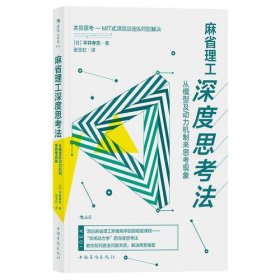







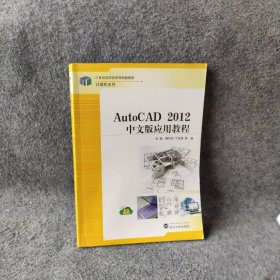

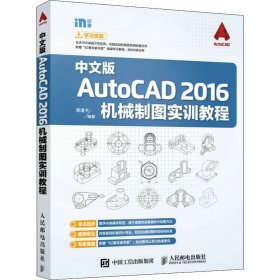

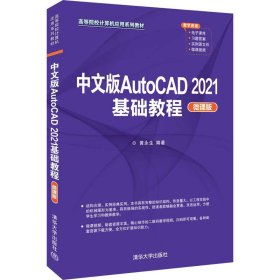

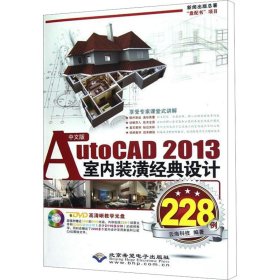
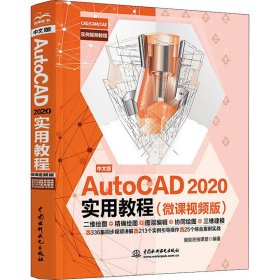
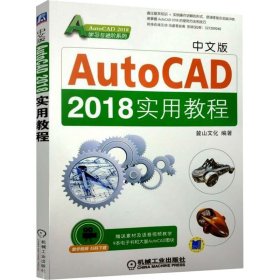

以下为对购买帮助不大的评价